电脑保护视力设置
常用的保护视力的电脑设置

如今,人们越来越重视自己和家人的健康了,饮食开始注意科学合理搭配。
目的只有一个,那就是让自己的身体尽量处于良好的健康状态。
但是,有不少经常接触和使用电脑的人,却忽略了长时间使用电脑的时候,眼科医生建议电脑屏幕不要用白色,因为白色对眼睛的刺激是最大的,眼科医生推荐的颜色是柔和淡绿色!只要稍微设置一下,就能让你电脑上的窗口从白花花的颜色变成淡淡的绿色。
设置方法:1、⑴WindowsXP:桌面->右键->属性->外观->高级->项目选择(窗口)、颜色1(L)选择(其它)将色调改为:85。
饱和度:123或90。
亮度:205->添加到自定义颜色->在自定义颜色选定点确定->确定⑵Vista:①在桌面点击右键--------个性化--------桌面背景---------更换背景颜色②控制面板-----外观和个性化--------个性化--------桌面背景------更换背景颜色其它同上这样所有的文档都不再是刺眼的白底黑字,而是非常柔和的豆沙绿色,这个色调是眼科专家配置的,长时间使用会很有效的缓解眼睛疲劳保护眼睛。
2、网页背景的设置打开IE,点击工具-Internet选项,点右下角的辅助功能(E),勾选不使用网页中指定的颜色,然后点确定。
3、文献阅读器的设置CAJViewer 7.0中:点击工具-参数设置-颜色,点击页面默认颜色-背景右边的小三角,选更多颜色-自定义,输入相应数值,点击确定。
4、Adobe Reader 8.0中:点击编辑-首选项(N)...,点击辅助工具,选中替换文档颜色,点击自定义颜色-页面背景的颜色按钮,选中其它颜色,输入相应数值,点击确定。
Adobe Acrobat Professional 7.0中的设置与Adobe Reader 8.0中的设置一样。
如果,您设置之后,使用过程中感觉的确不错,请别忘了告诉自己的亲人和朋友。
同时,附:视力保健远眺图。
电脑设置:保护视力调整网页背景——浅绿色

电脑设置:保护视力调整网页背景——浅绿色
目前把大量时间花费在上网浏览的人士比比皆是,而长期面对背景明亮的网页是不是会感到视觉疲劳?特别是夜晚浏览的感觉特别刺眼,如果把网页稍微调暗一点,对保护视力一定是大有裨益的。
首先可以通过修改Internet中的颜色选项来调整网页背景,鼠标右键Internet图标,在Internet选项中点击下方的颜色按钮,将使用Windows颜色前面□的√去掉,保存即可。
也可以修改成自己喜欢的背景颜色。
有些浏览器为了保护实力可以添加夜间模式插件,诸如360安全浏览器或世界之窗浏览器,有兴趣的朋友可到网上下载世界之窗绿色HTF优化增强版,解压后到plugin目录下找到夜间模式插件,将其放到360目录下的plugin文件夹中
即可,需要的话,点击一下插件按钮即可开启夜间模式,这样在夜间使用浏览器就不会感到视觉疲劳了。
最后通过修改Internet中的辅助功能选项来实现网页背景的调整。
在Internet对话框中,点击下方的辅助功能按钮,将使用样式表编排文档格式前面□打上√,下面的样式表指定一个css样式文件,如下面附件中的css样式,确定即可保存即可。
电脑怎么设置能有效的缓解眼睛疲劳保护眼睛

电脑怎么设置能有效的缓解眼睛疲劳保护眼睛怎么设置电脑能更好的保护好眼睛呢?下面是店铺为你整理的电脑设置方法,长时间使用会很有效的缓解眼睛疲劳保护眼睛。
1:桌面->右键->属性->外观->高级->项目选择(窗口)、颜色1(L)选择(其它)将色调改为:85。
饱和度:123。
亮度:205->添加到自定义颜色->在自定义颜色选定点确定->确定这样所有的文档都不再是刺眼的白底黑字,而是非常柔和的豆沙绿色,这个色调是眼科专家配置的,长时间使用会很有效的缓解眼睛疲劳保护眼睛。
电脑窗口选择视力保护色:推荐几种视力保护色银河白 #FFFFFF rgb(255, 255, 255)杏仁黄 #FAF9DE rgb(250, 249, 222)秋叶褐 #FFF2E2 rgb(255, 242, 226)胭脂红 #FDE6E0 rgb(253, 230, 224)青草绿 #E3EDCD rgb(227, 237, 205)海天蓝 #DCE2F1 rgb(220, 226, 241)葛巾紫 #E9EBFE rgb(233, 235, 254)极光灰 #EAEAEF rgb(234, 234, 239)2:如何调整网页指定的颜色你要先进行设置,打开浏览器,点击“工具”,点“INTERNET”选项,点右下角的“辅助功能”,然后勾选“不使用网页中指定的颜色”。
点确定退出。
如果不满意,可以改回原来的设置。
色调设为 160,饱和度设为0 ,亮度设为240 。
桌面默认颜色:色调:141饱和度:115亮度:105红:58绿:110蓝:1653:刷新频率调到75以上,最好把字体调大点。
最好用液晶的。
亮度、对比度不要开得太大,对比及亮度尽量的柔和,高亮度对眼睛的刺激比较大,在保证工作需求的前提下要暗一些比较好,另外背景最好是绿色的,可以把刺激降到最低。
显示器的对比和亮度调的再好也是伤眼睛的,注意正确的使用和适当休息才是王道。
电脑护眼模式数值标准
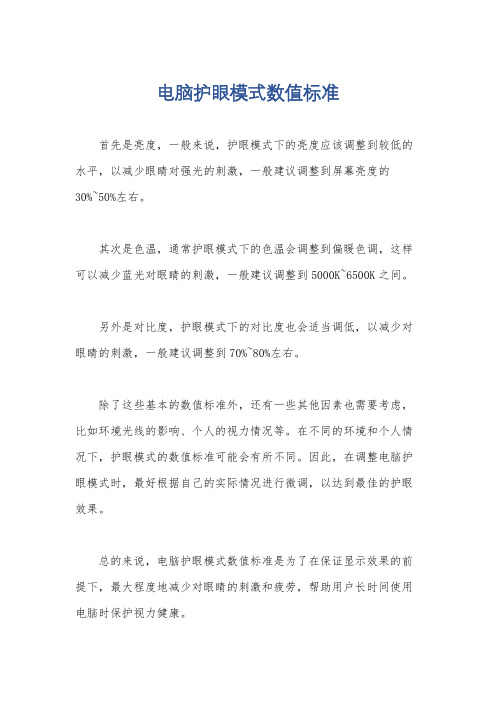
电脑护眼模式数值标准
首先是亮度,一般来说,护眼模式下的亮度应该调整到较低的水平,以减少眼睛对强光的刺激,一般建议调整到屏幕亮度的30%~50%左右。
其次是色温,通常护眼模式下的色温会调整到偏暖色调,这样可以减少蓝光对眼睛的刺激,一般建议调整到5000K~6500K之间。
另外是对比度,护眼模式下的对比度也会适当调低,以减少对眼睛的刺激,一般建议调整到70%~80%左右。
除了这些基本的数值标准外,还有一些其他因素也需要考虑,比如环境光线的影响、个人的视力情况等。
在不同的环境和个人情况下,护眼模式的数值标准可能会有所不同。
因此,在调整电脑护眼模式时,最好根据自己的实际情况进行微调,以达到最佳的护眼效果。
总的来说,电脑护眼模式数值标准是为了在保证显示效果的前提下,最大程度地减少对眼睛的刺激和疲劳,帮助用户长时间使用电脑时保护视力健康。
电脑护眼参数
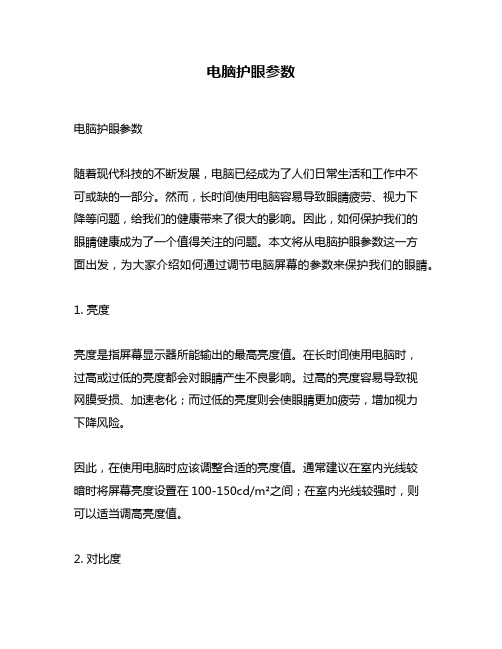
电脑护眼参数电脑护眼参数随着现代科技的不断发展,电脑已经成为了人们日常生活和工作中不可或缺的一部分。
然而,长时间使用电脑容易导致眼睛疲劳、视力下降等问题,给我们的健康带来了很大的影响。
因此,如何保护我们的眼睛健康成为了一个值得关注的问题。
本文将从电脑护眼参数这一方面出发,为大家介绍如何通过调节电脑屏幕的参数来保护我们的眼睛。
1. 亮度亮度是指屏幕显示器所能输出的最高亮度值。
在长时间使用电脑时,过高或过低的亮度都会对眼睛产生不良影响。
过高的亮度容易导致视网膜受损、加速老化;而过低的亮度则会使眼睛更加疲劳,增加视力下降风险。
因此,在使用电脑时应该调整合适的亮度值。
通常建议在室内光线较暗时将屏幕亮度设置在100-150cd/m²之间;在室内光线较强时,则可以适当调高亮度值。
2. 对比度对比度是指屏幕显示器所能呈现的黑白色之间的差异程度。
过低的对比度会使图像变得模糊,难以辨认;而过高的对比度则会使眼睛疲劳,产生不适感。
因此,在使用电脑时应该调整合适的对比度值。
通常建议将屏幕对比度设置在500:1至1000:1之间。
3. 色温色温是指光源发出的光线颜色偏向红色或蓝色的程度。
在长时间使用电脑时,过高或过低的色温都会对眼睛产生不良影响。
过高的色温容易导致眼部疲劳、视力下降;而过低的色温则会使图像变得黄暗、难以辨认。
因此,在使用电脑时应该调整合适的色温值。
通常建议将屏幕色温设置在6500K至7500K之间。
4. 刷新率刷新率是指显示器每秒钟刷新屏幕上图像的次数。
刷新率越高,画面越流畅,但同时也会增加眼睛负担。
因此,在使用电脑时应该调整合适的刷新率值。
通常建议将屏幕刷新率设置在60Hz至75Hz之间。
5. 分辨率分辨率是指屏幕上像素点的数量。
分辨率越高,图像越清晰,但同时也会增加眼睛负担。
因此,在使用电脑时应该调整合适的分辨率值。
通常建议将屏幕分辨率设置在1920*1080或以上。
总结通过调节电脑屏幕的参数,可以有效地保护我们的眼睛健康。
学会设置电脑屏幕亮度与对比度保护视力

学会设置电脑屏幕亮度与对比度保护视力在现代社会,电脑成为了人们生活和工作中不可或缺的一部分。
然而,长时间使用电脑可能会对视力产生负面影响。
为了保护视力,我们可以学会设置电脑屏幕的亮度和对比度。
本文将介绍如何正确设置电脑屏幕亮度与对比度,从而保护视力。
一、了解电脑屏幕亮度和对比度的概念在学会设置电脑屏幕亮度和对比度之前,我们首先需要了解这两个概念的含义。
屏幕亮度是指屏幕发出的光线的强度,而屏幕对比度是指屏幕上不同颜色之间的差异度。
正确设置亮度和对比度不仅可以提供舒适的视觉体验,还可以最大限度地保护我们的视力健康。
二、设置合适的电脑屏幕亮度1. 调整亮度以适应周围环境首先,我们需要根据周围环境来调整电脑屏幕的亮度。
在光线较亮的环境中,我们应该增加屏幕亮度,以便能够清晰地看到屏幕上的内容。
然而,在光线较暗的环境中,我们要适当降低屏幕亮度,避免对眼睛造成过度的刺激。
2. 避免设置过高的亮度虽然光线较亮时增加亮度可以提高屏幕上内容的可见性,但是过高的亮度可能会对眼睛造成不必要的损害。
因此,我们要注意不要将电脑屏幕的亮度调得过高,适度地保持亮度在舒适的范围内。
三、调整合适的电脑屏幕对比度1. 保持屏幕对比度的平衡适当的对比度可以提高屏幕上图像的清晰度和色彩的还原度。
我们应该尽量调整屏幕对比度,使得文字和图像能够清晰可见,同时避免对眼睛造成过度的刺激。
一般来说,将对比度调整到合适的程度可以最大限度地保护视力健康。
2. 避免过高的对比度过高的对比度会使屏幕上的图像过于刺眼,给眼睛带来不适感。
因此,我们要避免将电脑屏幕的对比度调得过高。
适度地保持对比度可以提供更加舒适的视觉体验,减轻眼睛的疲劳。
四、其他保护视力的建议除了正确设置电脑屏幕亮度和对比度之外,还有一些其他的方法可以帮助我们保护视力:1. 定期休息眼睛长时间盯着电脑屏幕容易导致眼睛疲劳。
因此,我们应该每隔一段时间就休息一下眼睛,目光远离屏幕,注视远处的景物,放松眼部肌肉。
长时间使用电脑的护眼温馨提示
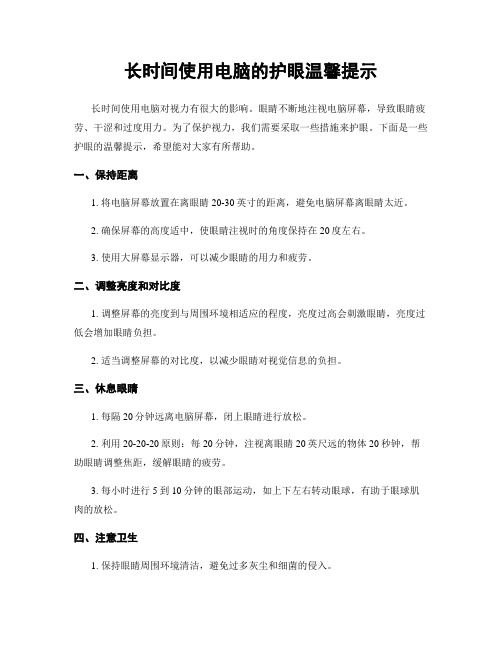
长时间使用电脑的护眼温馨提示长时间使用电脑对视力有很大的影响。
眼睛不断地注视电脑屏幕,导致眼睛疲劳、干涩和过度用力。
为了保护视力,我们需要采取一些措施来护眼。
下面是一些护眼的温馨提示,希望能对大家有所帮助。
一、保持距离1. 将电脑屏幕放置在离眼睛20-30英寸的距离,避免电脑屏幕离眼睛太近。
2. 确保屏幕的高度适中,使眼睛注视时的角度保持在20度左右。
3. 使用大屏幕显示器,可以减少眼睛的用力和疲劳。
二、调整亮度和对比度1. 调整屏幕的亮度到与周围环境相适应的程度,亮度过高会刺激眼睛,亮度过低会增加眼睛负担。
2. 适当调整屏幕的对比度,以减少眼睛对视觉信息的负担。
三、休息眼睛1. 每隔20分钟远离电脑屏幕,闭上眼睛进行放松。
2. 利用20-20-20原则:每20分钟,注视离眼睛20英尺远的物体20秒钟,帮助眼睛调整焦距,缓解眼睛的疲劳。
3. 每小时进行5到10分钟的眼部运动,如上下左右转动眼球,有助于眼球肌肉的放松。
四、注意卫生1. 保持眼睛周围环境清洁,避免过多灰尘和细菌的侵入。
2. 不要长时间使用不合适的眼镜,应经常到眼科医生那里检查视力,并配备适合自己的眼镜。
五、调节环境1. 保持光线柔和且适中,避免强烈的直射阳光或灯光直接照射到电脑屏幕或眼睛上。
2. 经常通风,保持室内空气清新,这有助于减少眼睛疲劳。
六、坚持锻炼1. 平时多进行眼部锻炼,如眼球转动、闭眼按压等,使眼睛保持灵活。
2. 经常参加户外活动,如散步、慢跑等,让眼睛远离电脑屏幕的同时,也可以缓解全身的疲劳。
以上就是护眼温馨提示的详细步骤和内容。
我们每个人都需要意识到保护眼睛的重要性,特别是那些长时间使用电脑的人。
通过调整使用环境、保持适当的距离和休息眼睛等方法,我们可以有效减少眼睛的疲劳和不适感,保护视力长久健康。
请大家牢记这些温馨提示,时刻关注自己的眼睛健康。
如何调整电脑的屏幕亮度与色彩

如何调整电脑的屏幕亮度与色彩电脑在我们日常生活和工作中扮演着重要的角色,而屏幕亮度和色彩的调整是保护视力和提升使用体验的重要方面。
在本文中,我将向大家介绍一些简单易行的方法,帮助你调整电脑屏幕的亮度和色彩,使其更符合个人需求。
1. 调整屏幕亮度屏幕亮度调整是保护眼睛健康的关键。
高亮度的屏幕容易导致眼睛疲劳和视力下降。
在白天使用电脑时,选择适中的屏幕亮度可有效减轻对眼睛的压力。
晚上,降低屏幕亮度有助于改善睡眠质量。
下面是两种调整屏幕亮度的方法:(1)使用键盘快捷键大多数笔记本电脑和一些台式机键盘上都配备了专门用于调整亮度的快捷键。
通常是将亮度调高和调低的按键放在功能键F1和F2上,以太阳形状的图标表示。
按住"fn" (功能键)+ F1/F2 键,可以快速调整亮度。
(2)通过操作系统进行调整不同的操作系统提供了不同的调整亮度的方式。
最常见的是通过屏幕设置菜单进行调整。
对于Windows操作系统用户,在系统设置菜单中找到“显示”选项,然后在该选项中可以找到亮度调节滑块,通过拖动滑块可以调整亮度。
对于Mac用户,在"系统偏好设置"中找到 "显示",然后选择 "亮度" 选项,通过滑动亮度调节条来调整亮度。
2. 调整屏幕色彩屏幕色彩调整是个人化的需求,它与我们的视觉感受和专业需求有关。
下面介绍两种常用的调整屏幕色彩的方法:(1)使用显示器自带的菜单许多显示器都有自带的菜单,可用于调整亮度、对比度和色彩饱和度等参数。
通过按下显示器上的菜单按钮,进入菜单界面,你可以找到色彩调节选项。
一般来说,你可以通过增加或减少红、绿、蓝三种基色的值来调整色彩效果。
根据自己的喜好,进行适度调整。
(2)使用色彩管理软件色彩管理软件在调整屏幕色彩方面提供了更加精细的控制。
例如,Adobe提供的“Adobe RGB”和“sRGB”两种色彩配置文件,可以根据你的需求选择合适的配置文件来调整屏幕色彩。
电脑屏幕保护眼睛设置

电脑屏幕保护眼睛设置设置方法:打开控制面板中的把窗口设成绿色之后,再来把ie的网页背景也变成养眼的绿色:打开ie,点击工具(tools),点internet选项(internetoptions),点右下角的辅助功能(assessibility),然后勾选不使用网页中指定的颜色。
桌面->右键->属性->外观->高级->项目选择(窗口)、颜色1(l)挑选(其它)将色调改成:85。
饱和度:123。
亮度:205->嵌入至自定义颜色->在自定义颜色选取点确认->确认这样所有的文档都不再就是暗淡的白底黑字,而是非常轻盈的豆沙绿色,这个色调就是眼科专家布局的,长时间采用可以很有效率的减轻眼睛烦躁维护眼睛别忘了互动给你们的好朋友哦设置电脑视力保护色经常在电脑前工作的人常会真的眼睛瘙痒疼痛解决方法之一:电脑旁放几根香蕉香蕉中的钾可以协助人体排泄多余的盐分,使身体达至钾钠均衡,减轻眼睛的呼吸困难症状。
此外,香蕉中所含大量的β胡萝卜素,当人体缺少这种物质时,眼睛就可以显得疼痛、瘙痒、眼珠并无光、脱水少神,多喝香蕉不仅可减轻这些症状,还可以在一定程度上减轻眼睛烦躁,防止眼睛过早衰老。
解决方法之二:快速眨眼深呼吸。
吐气时,快速地睁眼和闭眼,而且慢慢地把气吐干净。
三:瞧鼻尖深呼吸。
吸气时,将眼睛搞斗鸡状看著自己的鼻尖并同时看见鼻子的两边。
吐气时,眼睛收紧恢复正常,看看一远方的物体,并慢慢把气调侃净。
四:按压穴位闭上眼睛,把拇指放在太阳穴上。
用食指第一和第二节关节间的指腹,平稳地触压眼窝上缘和眼窝下缘,方向是从鼻子往太阳穴进行。
五:灯光化疗眼睛紧锁,收紧,趴在距灯约15厘米离的地方,灯泡最出色用150瓦。
重轻地摆头,从一侧到另一侧。
使眼睛沐浴在温热的灯光中。
六:水肿冷冰交错化疗先用热毛巾捏在闭着的眼睛上30秒钟,然后泡一条短毛巾至冰水里,捏在眼睛上,重复几次。
电脑视力保护色的设置:经常直面电脑可以引致眼睛过度烦躁,白色对眼睛的提振就是最小的,所以,最出色不要用白色搞电脑背景色设置方法如下【淡淡的苹果绿】:在桌面点右键选把窗口设成绿色之后,再来把ie的网页背景也变成养眼的绿色吧:关上ie,页面页中指定的颜色(ok)--确认……选择退出。
win11护眼颜色参数

win11护眼颜色参数摘要:一、引言二、Win11护眼颜色设置方法1.调整屏幕亮度2.设置护眼颜色3.调整屏幕刷新率三、其他护眼技巧1.合理使用屏幕2.保持合适的观看距离3.注意用眼卫生四、结论正文:一、引言随着科技的不断发展,电脑已经成为我们日常生活中不可或缺的工具。
长时间使用电脑容易导致眼睛疲劳,甚至对视力造成损害。
为了保护眼睛,本文将为您介绍如何在Win11系统中设置护眼颜色,以及一些护眼技巧。
二、Win11护眼颜色设置方法1.调整屏幕亮度进入设置>系统>显示,点击“亮度”选项,根据环境光线调整合适的亮度。
亮度过高或过低都可能对眼睛造成伤害。
2.设置护眼颜色* 打开设置>系统>显示>颜色校准。
* 切换到“护眼模式”,根据个人喜好选择颜色方案。
* 开启护眼模式后,屏幕会呈现出较为舒适的色彩。
3.调整屏幕刷新率* 进入设置>系统>显示>高级显示设置。
* 选择“显示适配器”,调整为适合的刷新率。
较高的刷新率可以提高屏幕显示效果,但同时也可能加重眼睛疲劳。
三、其他护眼技巧1.合理使用屏幕* 避免长时间连续使用电脑,每隔一段时间休息一下,让眼睛得到充分休息。
* 调整屏幕亮度、对比度和颜色平衡,使其更符合周围环境光线。
2.保持合适的观看距离* 保持与屏幕的距离在50-70厘米左右,避免过近或过远观看。
3.注意用眼卫生* 保持良好的坐姿,避免弯腰驼背。
* 定期检查视力,及时发现眼睛问题。
* 保持充足的睡眠,保证眼睛得到充分休息。
四、结论通过以上方法,我们可以有效地保护眼睛,降低长时间使用电脑带来的眼部疲劳。
Win11怎么设置护眼绿色?Win11系统设置护眼绿色的方法

Win11怎么设置护眼绿色?Win11系统设置
护眼绿色的方法
经常使用电脑的用会了解电脑使用的时间越长,对视力的影响就越大,所以要在电脑中设置护眼色对必须长时间使用电脑的人视力有非常多的帮助。
如果为了设置护眼绿色大费周章的去下载一个软件又太麻烦了,不如直接使用系统中现有的功能设置更加方便。
具体步骤:
1、点击左下角菜单,点击开始键打开'运行",或者直接按WIN+R 也能打开'运行"框,打开后,在框内输入regedit,并按下回车,转到注册编辑表。
2、选择左侧HKEY_CURRENT_USER ,再点击进入。
3、进入界面后,再次点击Control Panel 进入。
4、进入文件夹页面后,再点击左侧的Control Panel里面的color。
5、进入Colors 界面后,找到下面的windows,并点击它。
6、进入界面后,就可以根据自己的需求调整护眼绿参数,填写完后,选择确定即可。
7、打开左下角菜单栏,点击重启电脑,重启完成后便可。
电脑屏幕保护设置教程
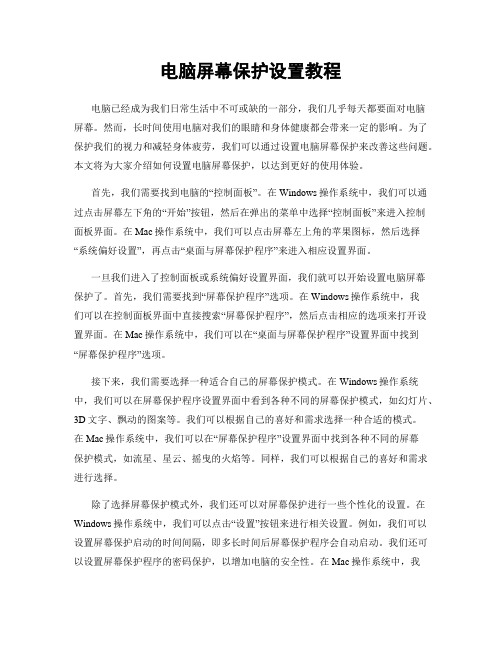
电脑屏幕保护设置教程电脑已经成为我们日常生活中不可或缺的一部分,我们几乎每天都要面对电脑屏幕。
然而,长时间使用电脑对我们的眼睛和身体健康都会带来一定的影响。
为了保护我们的视力和减轻身体疲劳,我们可以通过设置电脑屏幕保护来改善这些问题。
本文将为大家介绍如何设置电脑屏幕保护,以达到更好的使用体验。
首先,我们需要找到电脑的“控制面板”。
在Windows操作系统中,我们可以通过点击屏幕左下角的“开始”按钮,然后在弹出的菜单中选择“控制面板”来进入控制面板界面。
在Mac操作系统中,我们可以点击屏幕左上角的苹果图标,然后选择“系统偏好设置”,再点击“桌面与屏幕保护程序”来进入相应设置界面。
一旦我们进入了控制面板或系统偏好设置界面,我们就可以开始设置电脑屏幕保护了。
首先,我们需要找到“屏幕保护程序”选项。
在Windows操作系统中,我们可以在控制面板界面中直接搜索“屏幕保护程序”,然后点击相应的选项来打开设置界面。
在Mac操作系统中,我们可以在“桌面与屏幕保护程序”设置界面中找到“屏幕保护程序”选项。
接下来,我们需要选择一种适合自己的屏幕保护模式。
在Windows操作系统中,我们可以在屏幕保护程序设置界面中看到各种不同的屏幕保护模式,如幻灯片、3D文字、飘动的图案等。
我们可以根据自己的喜好和需求选择一种合适的模式。
在Mac操作系统中,我们可以在“屏幕保护程序”设置界面中找到各种不同的屏幕保护模式,如流星、星云、摇曳的火焰等。
同样,我们可以根据自己的喜好和需求进行选择。
除了选择屏幕保护模式外,我们还可以对屏幕保护进行一些个性化的设置。
在Windows操作系统中,我们可以点击“设置”按钮来进行相关设置。
例如,我们可以设置屏幕保护启动的时间间隔,即多长时间后屏幕保护程序会自动启动。
我们还可以设置屏幕保护程序的密码保护,以增加电脑的安全性。
在Mac操作系统中,我们可以通过点击“屏幕保护程序选项”按钮来进行相关设置。
例如,我们可以设置屏幕保护启动的时间间隔,还可以选择是否在屏幕保护启动时显示日期和时间等信息。
用电脑不伤眼睛的小方法

看妈网上的妈妈们都前仆后继的在网上交流、淘相因,为了爱护广大妈妈的眼睛,建议电脑屏幕不要用白色,因为白色对眼睛的刺激是最大的。
现介绍下列方法,让电脑上的窗口从白花花的颜色变成淡淡的绿色。
设置方法:打开控制面板中的"显示" 选择外观-高级,然后在“项目”那栏选窗口,再点颜色-其它,然后把色调设为85,饱和度设为90,亮度设为205。
然后单击“添加到自定义颜色”,按“OK”...一直OK。
把窗口设成绿色之后,再来把IE的网页背景也变成养眼的绿色吧:打开IE,点击工具,点INTERNET选项,点右下角的辅助功能,然后勾选忽略网页中指定的颜色,然后点“OK”退出。
OK,现在你就会发现你的屏幕已经变成淡淡的绿色了。
电脑伤眼不只因为辐射!缓解眼疲劳这些办法不靠谱电脑越用越多,眼睛越来越模糊了,干了、疼了,怎么能让眼睛舒服点?在6月6日第十五个全国爱眼日之际,就跟我们一起学点保护眼睛的小妙招吧。
电脑伤眼睛不是因为辐射?一项调查显示,使用电脑工作的人们眼睛普遍受到伤害,八成以上的网民有明显不适症状,三成以上网民出现视力下降。
电脑为什么会伤害眼睛呢?很多人认为是电脑辐射的问题,但是仅仅是辐射的问题吗?解放军474医院“全军眼科中心”主任高晓唯指出:电脑对眼睛的伤害千万不能小视。
辐射线伤眼角膜、视网膜、视神经、眼底均受累电脑屏幕产生的辐射线,会刺激角膜使上皮细胞的抵抗力降低,导致角膜上皮细胞水肿、干燥、角膜炎症及溃疡等。
屏幕辐射对视网膜及视神经所造成的损害也不容小视,它能毫不费力地穿透眼表组织,损伤眼的成像功能,导致视网膜收缩、视神经紊乱及其血液供应循环障碍等,乃至眼底病变,使视力下降,甚至引发白内障等更严重疾病。
眼睛不滋润加重辐射伤害人在操作电脑时,注意力高度集中,眨眼次数明显减少,眼睛得不到充足的泪液来湿润,使辐射的伤害更烈,导致广泛的眼干燥症,严重者可有干燥斑,不及时治疗可导致结膜炎、眼部感染等。
如何设置电脑屏幕亮度与对比度

如何设置电脑屏幕亮度与对比度现代科技的发展使得电脑成为我们日常生活中不可或缺的工具之一。
然而,长时间使用电脑对我们的眼睛健康会造成一定的影响。
因此,正确设置电脑屏幕的亮度与对比度对我们的视力保护至关重要。
本文将介绍如何正确地设置电脑屏幕亮度与对比度。
第一步:调整亮度调整电脑屏幕的亮度是保护眼睛健康的第一步。
亮度过强或过弱都会对我们的视力产生负面影响。
一般来说,亮度应该适中,既不会造成眼睛疲劳,也不会影响我们的工作与学习效率。
首先,我们需要找到电脑屏幕的亮度调节按钮。
大部分电脑的显示器上都有专门调节亮度的按钮,它们通常位于屏幕底部或侧边。
通过按下或转动这些按钮,我们可以实时调整屏幕亮度。
在调节亮度时,我们可以参考以下准则:- 如果电脑屏幕太亮,可以适当地减小亮度,避免眼睛干涩和疲劳。
- 如果电脑屏幕太暗,可以适当地增大亮度,保证清晰可见。
同时,根据环境的亮度进行调节也是很重要的。
在光线较强的环境中,我们可以适当降低亮度;在光线较暗的环境中,我们可以适当增大亮度。
这样做不仅可以减轻眼睛的负担,还可以提高我们的视觉体验。
第二步:调整对比度对比度是指屏幕上相邻亮度的差异。
合理地调整对比度可以使图像更加鲜明,减少眼睛的疲劳。
与亮度调节类似,我们也可以在电脑屏幕上找到对比度调节按钮。
调整对比度时,我们可以考虑以下建议:- 将对比度设置为适中,使图像的明暗过渡自然。
- 在进行对比度调节时,可以同时参考亮度。
合理的亮度和对比度搭配可以获得更好的视觉效果。
需要注意的是,过高或过低的对比度对我们的视力都代表一定的威胁。
过高的对比度会导致图像过于刺眼,造成视觉疲劳;过低的对比度则会使图像变得模糊,不利于我们正确观察屏幕上的内容。
总结:正确设置电脑屏幕的亮度与对比度是保护我们视力的重要措施。
通过适当调节亮度和对比度,我们可以减轻眼睛的负担,提高视觉效果。
同时,在不同的环境下,我们也需要根据实际情况进行相应的调整。
正确的亮度和对比度设置有助于改善工作和学习的效率,提高我们的视觉体验。
视力保护色参数

视力保护色参数
视力保护色参数是指电子设备屏幕的色彩设置,以减少对用户眼睛的伤害。
这些参数主要包括以下几个方面:
1. 色温:色温是指屏幕的色彩温度,通常用单位开尔文(K)来表示。
一般来说,人眼对5500K到6500K的色温最为适应,因此建议将屏幕色温设置在这个范围内。
2. 亮度:亮度是指屏幕亮度的设置,通常用cd/m2来表示。
过高的亮度会使眼睛疲劳,因此建议将屏幕亮度设置在150cd/m2到200cd/m2之间。
3. 对比度:对比度是指屏幕亮和暗部分之间的差异程度。
过高的对比度会对眼睛产生过度刺激,因此建议将屏幕对比度设置在1000:1到1500:1之间。
4. 色彩饱和度:色彩饱和度是指屏幕色彩的浓淡程度。
过高的色彩饱和度会对眼睛产生过度刺激,因此建议将屏幕色彩饱和度适当降低。
5. 蓝光过滤:蓝光过滤是指通过降低屏幕的蓝光来减少对眼睛的伤害。
可以通过安装蓝光过滤器或使用电脑屏幕中的蓝光过滤功能来实现。
如何设置电脑屏幕保护
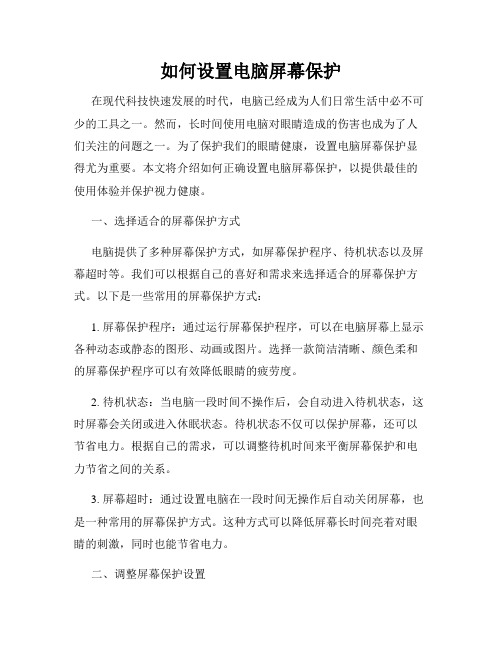
如何设置电脑屏幕保护在现代科技快速发展的时代,电脑已经成为人们日常生活中必不可少的工具之一。
然而,长时间使用电脑对眼睛造成的伤害也成为了人们关注的问题之一。
为了保护我们的眼睛健康,设置电脑屏幕保护显得尤为重要。
本文将介绍如何正确设置电脑屏幕保护,以提供最佳的使用体验并保护视力健康。
一、选择适合的屏幕保护方式电脑提供了多种屏幕保护方式,如屏幕保护程序、待机状态以及屏幕超时等。
我们可以根据自己的喜好和需求来选择适合的屏幕保护方式。
以下是一些常用的屏幕保护方式:1. 屏幕保护程序:通过运行屏幕保护程序,可以在电脑屏幕上显示各种动态或静态的图形、动画或图片。
选择一款简洁清晰、颜色柔和的屏幕保护程序可以有效降低眼睛的疲劳度。
2. 待机状态:当电脑一段时间不操作后,会自动进入待机状态,这时屏幕会关闭或进入休眠状态。
待机状态不仅可以保护屏幕,还可以节省电力。
根据自己的需求,可以调整待机时间来平衡屏幕保护和电力节省之间的关系。
3. 屏幕超时:通过设置电脑在一段时间无操作后自动关闭屏幕,也是一种常用的屏幕保护方式。
这种方式可以降低屏幕长时间亮着对眼睛的刺激,同时也能节省电力。
二、调整屏幕保护设置正确调整屏幕保护设置对保护视力健康至关重要。
以下是一些需要注意的设置:1. 调整屏幕亮度:过亮或过暗的屏幕都会对眼睛造成伤害。
适当调整屏幕亮度,保持在舒适的水平上,能够减轻眼睛的疲劳感。
2. 控制屏幕刷新率:屏幕刷新率过低会导致图片模糊或闪烁,而过高的刷新率则会对眼睛造成刺激。
选择适合的刷新率,能够提供清晰的图像同时减少眼睛的疲劳。
3. 调整字体和背景颜色:选择适合的字体和背景颜色对减轻眼睛的压力很有帮助。
一般来说,选择较大且颜色对比度适宜的字体,将有助于降低阅读时对眼睛的负担。
4. 设置定时提醒:长时间盯着屏幕容易让人忽视时间,因此设置定时提醒对于保护视力非常重要。
可以利用系统自带的定时器或者下载一些专门的软件来提醒自己定期休息,进行眼部放松操等。
电脑屏幕调校方法与注意事项

电脑屏幕调校方法与注意事项在现代社会中,电脑已经成为人们生活中不可或缺的一部分。
无论是工作还是娱乐,我们都离不开电脑。
然而,长时间使用电脑可能会对我们的视力造成一定的伤害。
为了保护我们的眼睛健康,正确调校电脑屏幕是非常重要的。
本文将介绍一些电脑屏幕调校的方法和注意事项。
首先,让我们来谈谈亮度的调节。
亮度过高或过低都会对我们的视力产生不良影响。
过高的亮度会使眼睛感到刺痛,而过低的亮度则会导致眼睛疲劳。
为了找到合适的亮度,我们可以通过调节屏幕上的亮度设置来实现。
一般来说,将亮度调整到与周围环境相匹配的水平是比较合适的。
在白天,我们可以选择较高的亮度,而在晚上或昏暗的环境中,我们应该将亮度调低以减少眼睛的负担。
其次,色温的调节也是非常重要的。
色温是指屏幕显示的颜色偏暖或偏冷的程度。
一般来说,较暖的色温对眼睛更加友好。
较冷的色温可能会导致眼睛疲劳和视觉不适。
我们可以通过调整屏幕上的色温设置来实现合适的色温。
在大部分情况下,选择较暖的色温是比较明智的选择。
此外,对于长时间使用电脑的人来说,正确的坐姿也是非常重要的。
坐姿不正确会导致颈椎和腰椎的问题,进而对眼睛造成不利影响。
正确的坐姿应该是保持背部挺直,双脚平放在地面上,双手放在键盘上,眼睛与屏幕保持适当的距离。
此外,每隔一段时间,我们应该起身活动一下,放松眼睛和身体,以减轻长时间使用电脑带来的疲劳。
另外,保持屏幕的清洁也是非常重要的。
灰尘和指纹可能会影响屏幕的显示效果,进而对我们的视力造成负面影响。
我们可以使用专门的屏幕清洁剂和柔软的纤维布来清洁屏幕。
在清洁屏幕时,我们应该轻轻擦拭,避免使用过多的清洁剂,以免损坏屏幕。
最后,我们还需要注意使用电脑的时间。
长时间连续使用电脑会导致眼睛疲劳和视力下降。
我们应该定期休息,每隔一段时间离开电脑屏幕,进行眼部放松运动,如闭眼深呼吸、眼球转动等。
此外,我们还应该避免在光线不足的环境中使用电脑,因为这会增加眼睛的负担。
综上所述,正确调校电脑屏幕对保护我们的视力非常重要。
如何设置电脑的屏幕亮度和对比度

如何设置电脑的屏幕亮度和对比度在使用电脑的过程中,正确设置屏幕的亮度和对比度对于保护视力和提升使用体验非常重要。
本文将介绍如何调整电脑屏幕的亮度和对比度,以帮助读者获得舒适的视觉效果。
一、调整电脑屏幕亮度调整屏幕亮度可以使图像更清晰、视觉更舒适。
以下是三种常见的调整方式:1. 通过电脑快捷键调整大多数笔记本电脑和部分台式电脑都有专门的快捷键来调整屏幕亮度。
一般情况下,这些快捷键被标记为“Fn”加上一个功能键(如F1、F2等)。
按住“Fn”键并同时点击功能键,可以调整屏幕亮度。
通常有一个亮度图标显示在屏幕上,反映当前的亮度水平。
2. 利用操作系统的设置对于不具备快捷键的电脑,可以通过操作系统的设置来调整屏幕亮度。
在Windows系统中,点击任务栏右下角的电池图标或者控制面板图标,在弹出的菜单或界面中找到亮度选项,并根据需要进行调整。
在Mac系统中,点击屏幕上方的苹果图标,选择“系统偏好设置”,然后点击“显示器”选项,即可找到亮度调节滑动条。
3. 使用专业调节软件除了系统自带的设置,还有一些第三方软件可供选择,例如“f.lux”和“DimScreen”。
这些软件可以根据时间、环境等因素自动调整屏幕亮度,提供更加舒适的视觉体验。
二、调整电脑屏幕对比度对比度是指图像中亮度和色彩之间的差异程度,调整屏幕对比度可以改善图像细节的显示效果。
以下是两种常见的调整方法:1. 通过显示器菜单调整大部分显示器都具备菜单功能,可以在屏幕上直接进行调节。
一般情况下,在显示器的菜单中找到“亮度/对比度”选项,通过上下左右按钮来调整对比度。
根据个人喜好和实际需求,逐渐调整到最佳效果。
2. 利用显卡控制面板显卡控制面板是对显示器进行更深层次设置的工具,可以进一步调整对比度。
首先,右击桌面空白处选择“显卡控制面板”或者“图形选项”,然后找到“亮度/对比度”调节选项。
通过改变对比度滑动条,即可实时调整对比度并查看效果。
注意,显卡控制面板的具体操作可能因不同显卡品牌而异。
电脑夜间模式开启技巧减少蓝光伤害保护视力

电脑夜间模式开启技巧减少蓝光伤害保护视力在当今数字化的时代,电脑已经成为我们生活和工作中不可或缺的一部分。
然而,长时间使用电脑,尤其是在夜间,可能会对我们的视力造成一定的伤害。
其中,蓝光是主要的“元凶”之一。
为了减轻这种伤害,开启电脑的夜间模式是一个非常有效的方法。
接下来,我将为大家详细介绍电脑夜间模式的开启技巧以及它如何减少蓝光伤害、保护我们的视力。
首先,我们来了解一下为什么蓝光会对视力造成伤害。
蓝光是可见光中波长较短、能量较高的一种光线。
它能够穿透眼睛的晶状体,直达视网膜。
长时间暴露在蓝光下,会导致视网膜细胞受损,引发眼疲劳、干涩、视力下降等问题。
而且,夜间使用电脑时,周围环境较暗,眼睛对蓝光的敏感度会更高,伤害也就更大。
那么,如何开启电脑的夜间模式呢?不同的操作系统,方法略有不同。
对于 Windows 10 系统,您可以按照以下步骤操作:1、点击屏幕左下角的“开始”按钮。
2、在弹出的菜单中,选择“设置”图标。
3、在设置窗口中,点击“系统”选项。
4、在系统设置页面中,找到“显示”选项,点击进入。
5、在显示页面中,您可以看到“夜间模式”的开关,将其打开即可。
您还可以根据自己的需求设置夜间模式的开启和关闭时间,或者手动调整色温。
如果您使用的是 Windows 7 系统,可以通过以下方法实现类似的效果:1、右键点击桌面空白处,选择“个性化”。
2、在个性化窗口中,点击“窗口颜色”选项。
3、点击“高级外观设置”。
4、在项目列表中选择“窗口”,然后在颜色选项中选择一种较柔和的颜色,如淡蓝色或淡黄色。
对于苹果的 Mac 系统,开启夜间模式的步骤如下:1、点击屏幕左上角的苹果图标。
2、在弹出的菜单中,选择“系统偏好设置”。
3、在系统偏好设置窗口中,点击“显示器”选项。
4、在显示器设置页面中,您可以找到“夜览”选项,点击打开,并设置开启和关闭的时间或者手动调整色温。
除了操作系统自带的夜间模式,一些常用的软件也提供了类似的功能。
- 1、下载文档前请自行甄别文档内容的完整性,平台不提供额外的编辑、内容补充、找答案等附加服务。
- 2、"仅部分预览"的文档,不可在线预览部分如存在完整性等问题,可反馈申请退款(可完整预览的文档不适用该条件!)。
- 3、如文档侵犯您的权益,请联系客服反馈,我们会尽快为您处理(人工客服工作时间:9:00-18:30)。
电脑保护视力设置编辑日期:2009-01-06用电脑人越来越多,我们要学会保护好我们的眼睛哦下面是我收集的几点:1:桌面->右键->属性->外观->高级->项目选择(窗口)、颜色1(L)选择(其它)将色调改为:85。
饱和度:123。
亮度:205->添加到自定义颜色->在自定义颜色选定点确定->确定这样所有的文档都不再是刺眼的白底黑字,而是非常柔和的豆沙绿色,这个色调是眼科专家配置的,长时间使用会很有效的缓解眼睛疲劳保护眼睛电脑窗口选择视力保护色:推荐几种视力保护色银河白#FFFFFF rgb(255, 255, 255)杏仁黄#FAF9DE rgb(250, 249, 222)秋叶褐#FFF2E2 rgb(255, 242, 226)胭脂红#FDE6E0 rgb(253, 230, 224)青草绿#E3EDCD rgb(227, 237, 205)海天蓝#DCE2F1 rgb(220, 226, 241)葛巾紫#E9EBFE rgb(233, 235, 254)极光灰#EAEAEF rgb(234, 234, 239)2:如何调整网页指定的颜色你要先进行设置,打开浏览器,点击“工具”,点“INTERNET”选项,点右下角的“辅助功能”,然后勾选“不使用网页中指定的颜色”。
点确定退出。
OK!-------------------------------------------------如果不满意,可以改回原来的设置。
色调设为160,饱和度设为0 ,亮度设为240 。
桌面默认颜色:色调:141饱和度:115亮度:105红:58绿:110蓝:1653:刷新频率调到75以上,最好把字体调大点。
(把电脑屏幕上的字体变大,可以用鼠标右键点桌面,再点属性,之后点上面的“外观”,就可以调里面的“字体大小了”;浏览其他网页时可以按住Ctrl键调节鼠标滚轮就可以放大网页字体了)。
最好用液晶的。
亮度、对比度不要开得太大,对比及亮度尽量的柔和,高亮度对眼睛的刺激比较大,在保证工作需求的前提下要暗一些比较好,另外背景最好是绿色的,可以把刺激降到最低。
显示器的对比和亮度调的再好也是伤眼睛的,注意正确的使用和适当休息才是王道。
所以应该1到2小时后离开屏幕活动15分钟左右对眼睛最好。
还有要滴眼水,保证眼睛能滋润。
4:电脑族如何保护眼睛1。
饮食方面。
多吃水果蔬菜海产品。
少吃甜食。
吃动物的肝脏,喝菊花茶和绿茶对眼睛有好处。
2。
上一个小时的网,就要休息一下。
看5米以外的东西眼睛就能得到休息。
3。
运动保健方面。
可以做眼保健操。
把双手搓热放置眼球上可有活血功能。
4。
保持湿润。
经常眨眼有这个作用。
电脑旁放一杯热水,有保持环境湿润的作用,多喝水也同样有效。
5。
如果你必须上很长时间的网,那可以在休息前滴一些眼药水。
6。
屏幕太亮或者环境太暗都对眼睛有害。
也要保持显示器的清洁。
7。
有一种防辐射的小屏障,可以挂在显示器前。
也有一种专门为电脑工作者设计的防辐射的眼镜。
随着使用计算机的时间愈长,眼睛酸涩疲劳、视力模糊等不适现象也日益增加。
根据统计指出:有百分之七十至七十五民众长时间使用计算机,会产生“计算机族的视觉与眼部不适症候群”,其症状包括眼睛酸涩、头痛、视力模糊及背部肩膀肌肉酸痛及僵硬,症状轻微者会影响工作效率;症状严重者会造成视力减退及关节病变。
所以千万不要忽略眼睛的不适,尤其是近视、远视、老花眼、斜视的朋友,一旦发现眼睛有异常现象,请尽早找眼科医师诊断治疗。
除了找医师诊断治疗外,调整使用计算机的方式及眼睛食补也是维持眼睛健康不错的方法!5:怎样避免眼疲劳?美国职业安全和健康管理中心(OSHA)提出如下有益的建议,对工作站作适当的改善,帮助避免眼疲劳:1、将电脑显示终端放置在比您平时习惯阅读距离稍远处。
2、使电脑显示屏顶端和眼睛处在同一或稍低水平。
3、使所有相关材料尽可能接近屏幕,以减少头和眼部的移动和聚焦变化。
4、减少灯光的反射和闪耀。
5、持终端屏幕干净无尘。
6、有规律地安排休息,避免眼疲劳。
7、通过眨眼保持眼部湿润,防止眼球干燥。
8、保持终端屏幕良好聚焦。
9、到眼科医生处就诊咨询,因为某些人平时也许不必戴眼镜,但在用计算机工作时可能需要矫正眼镜。
缓解眼部疲劳妙方三则1、黑豆核桃冲牛奶:黑豆粉1匙,核桃仁泥1匙,牛奶1包,蜂蜜1匙。
将黑豆500克,炒熟后待冷,磨成粉。
核桃仁500克,炒微焦去衣,待冷后捣如泥。
取以上两种食品各1匙,冲入煮沸过的牛奶1杯后加入蜂蜜1匙,每天早晨或早餐后服用,或与早点共进。
黑豆含有丰富的蛋白质与维生素B1等,营养价值高,又因黑色食物入肾,配合核桃仁,可增加补肾力量,再加上牛奶和蜂蜜,这些食物含有较多的维生素B1、钙、磷等,能增强眼内肌力,加强调节功能,改善眼疲劳的症状。
2、枸杞桑葚粥:枸杞子5克,桑葚子5克,山药5克,红枣5个,粳米100克。
将上述原料熬成粥食用。
此方中的枸杞子、桑葚子能补肝肾,山药、红枣健脾胃。
视力疲劳者如能每日早晚两餐,较长时间服用,既能消除眼疲劳症状,又能增强体质。
3、菊花茶:菊花对治疗眼睛疲劳、视力模糊有很好的疗效,国人自古就知道菊花有保护眼睛的作用。
除了涂抹眼睛可消除浮肿之外,平常就可以泡一杯菊花茶来喝,能使眼睛疲劳的症状消退,如果每天喝三到四杯的菊花茶,对恢复视力也有帮助。
菊花的种类很多,不懂门道的人会选择花朵白晰且大朵的菊花。
其实又小又丑且颜色泛黄的菊花反而是上选。
菊花茶其实是不加其它茶叶,只将干燥后的菊花泡水或煮来喝就可以,冬天热饮、夏天冰饮都是很好的饮料。
正确使用计算机的8大法则1、不要将计算机摆在窗边,避免光源从头顶上方照射造成反光。
2、计算机屏幕要比眼睛来的低3、计算机屏幕和眼睛距离60公分4、使用计算机专用的文件架放要处理的文件5、每看计算机一小时眼睛要休息5分钟(如果可以请闭起眼睛才能达到完全的休息)6、多眨眼睛7、在桌上摆一杯水增加周边湿度8、双手摩擦敷在闭着的眼睛外眼睛的食补我们的眼睛能够看的见东西是因为眼睛有网膜,而视紫是网膜的感光物质,也就是在光线照射下视紫会产生化学反应而产生一个讯号,透过神经传导到大脑,才完成看的动作。
但随着用眼的过度、外界的刺激、紫外线的照射等因素,使得眼睛产生提早老化、眼睛过干而疲劳酸涩、眼球最外层组织受损、视神经传导迟缓等问题,除了透过眼科医师的诊疗及执行正确使用计算机的8大法则外,其实补充眼睛必需要的营养素,在保护眼睛的过程中也是非常重要的。
1、眼睛疲劳的食补眼睛过干、缺乏粘液滋润易产生眼睛疲劳的现象,维生素A或b葫萝卜素和粘液的供给有很大的相关性,此外维生素B6、维生素C及锌的补充也可帮助解决眼睛干燥的问题。
2、视线模糊的食补大部份的人在使用计算机一段时间后,往往会有看不清字或是觉得视线模糊的困扰;另外有些人只有在晚上光线昏暗时才有视力明显变差的情形,这也就是一般大家所知的夜盲症。
适当维生素A或是b葫萝卜素或是目前市面上流行的山桑子或是越橘中所含花青甘色素类等,对于视线模糊或是在黑暗中快速调整视力等,皆有不错的效果。
3、维持视神经系统正常的食补严重的视神经萎缩会造成失明。
维生素B群尤其是维生素B1、B12,和视神经健康有非常密切的关系,若缺乏维生素B1、B12,易造成神经炎及神经病变。
4、抗组织老化的食补过多自由基会对眼睛组织造成伤害,包括白内障等眼睛的疾病,严重者也是会造成眼睛失明的问题,所以能够和自由基直接作用的营养素,也就是抗氧化营养素,如b葫萝卜素、维生素A、C、E 、花青甘色素类等,能够预防白内障等的进一步恶化。
眼睛是灵魂之窗,要好好保护它,若有任何不适的现象,一定要尽早看医师,而正确使用计算机及适当的眼睛食补,则是不错预防眼睛受伤害及医疗之外的辅助疗法。
对眼睛有益的食物:深绿色蔬菜、青花菜、青江菜、青椒、红萝卜、木瓜、蕃石榴、柑橘、柠檬、牛奶、蛋黄、瘦肉等。
为了防止电脑操作者患上述职业病,应注意合理膳食。
早餐:应吃好,营养充分,以保证旺盛的精力,并有足够的热量。
中餐:应多吃含蛋白质高的食物,如瘦猪肉、牛肉、羊肉、鸡鸭、动物内脏、各种鱼、豆类及豆制品。
晚餐:宜清淡,多吃含维生素高的食物,如各种新鲜蔬菜,饭后吃点新鲜水果。
同时,选用含磷脂高的食物以利健脑,例如蛋黄、鱼、虾、核桃、花生等。
还要有意识多选用保护眼睛的食物、保护眼睛健康,防止近视及其他眼疾,健眼的食物有各种动物的肝脏、牛奶、羊奶、奶油、小米、核桃、胡萝卜、青菜、菠菜、大白菜、西红柿、黄花菜、空心菜、枸杞子及各种新鲜水果1、远方凝视找一处10米以外的草地或绿树:绿色由于波长较短,成像在视网膜之前,促使眼部调节放松、眼睫状肌松弛,减轻眼疲劳。
不要眯眼,也不要总眨眼,排除杂念、集中精力、全神贯注的凝视25秒,辨认草叶或树叶的轮廓。
接着把左手掌略高于眼睛前方30厘米处,逐一从头到尾看清掌纹,大约5秒。
看完掌纹后再凝视远方的草地或树叶25秒,然后再看掌纹。
10分钟时间反复20次,一天做三回,视力下降厉害的要增加训练次数。
2、晶体操●转眼:双手托腮,让眼球按上、下、左、右的顺序转动10次,接着再逆时针、顺时针各转动10次。
●找一幅3米外的景物(如:墙上的字画等),同时举起自己的左手距眼睛略高处伸直(约30厘米),看清手掌手纹后,再看清远物,尽量快速的在二者间移动目光,往返20次。
3、推拿操采取坐式或仰卧式均可,将两眼自然闭合,然后依次按摩眼睛周围的穴位。
要求取穴准确、手法轻缓,以局部有酸胀感为度。
(1)揉天应穴:用双手大拇指轻轻揉按天应穴(眉头下面、眼眶外上角处)。
(2)挤按睛明穴:用一只手的大拇指轻轻揉按睛明穴(鼻根部紧挨两眼内眦处)先向下按,然后又向上挤(3)揉四白穴:用食指揉按面颊中央部的四白穴(眼眶下缘正中直下一横指)。
(4)按太阳穴、轮刮眼眶:用拇指按压太阳穴(眉梢和外眼角的中间向后一横指处),然后用弯屈的食指第二节内侧面轻刮眼眶一圈,由内上->外上->外下->内下,使眼眶周围的攒竹鱼腰、丝竹空、瞳子寥、球后、承泣等穴位受到按摩。
对于假性近视、或预防近视眼度数的加深有好处。
4、转眼球可提高视力坐在床上或椅上,双目向左转3圈后,平视前方片刻(默数5下),双目再向左转3圈,平视前方片刻。
每日早晚转两次,不要间断,日久坚持,即见功效。
5、菊花养眼对于经常要面对电脑的朋友来说,眼睛的健康会受到很大的威胁。
有的人为了滋润干涩的眼睛,在睡前喝大量的水,但第二天早上,眼睛就会发肿。
这里我们给朋友们介绍一个流传于民间的方法,既可以有效地护眼又能避免眼部浮肿带来的尴尬-用干净的棉花蘸菊花水涂在眼睛四周,就能很快消除浮肿。
菊花对治疗眼睛干涩、疲劳、视力模糊有很好的疗效,中国自古就知道菊花能养护眼睛。
